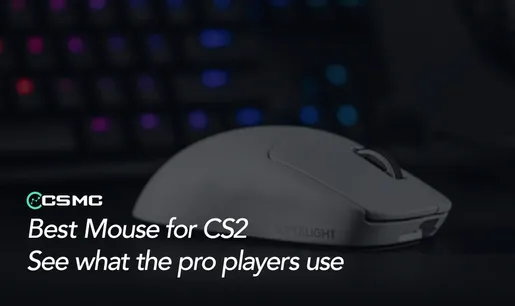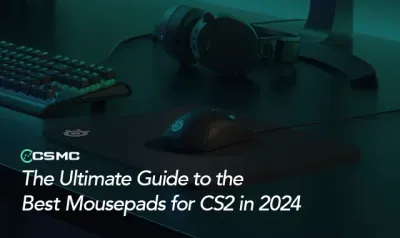In Counter-Strike 2 (CS2) is nauwkeurig richten cruciaal voor succes. Een vaak over het hoofd geziene factor die je aim aanzienlijk kan beïnvloeden, is muisacceleratie. Deze gids legt uit waarom en hoe je het uitschakelt, wat je gameplay kan verbeteren.
Waarom Muisacceleratie Uitschakelen?
Muisacceleratie past de cursorsnelheid aan op basis van hoe snel je de muis beweegt. Hoewel dit nuttig lijkt, kan het je spiergeheugen in CS2 verstoren, waar consistente precisie essentieel is. Het uitschakelen kan leiden tot voorspelbaarder en preciezer richten, vooral bij snelle schoten en bewegende doelen volgen.
Stapsgewijze Handleiding om Muisacceleratie op Windows uit te Schakelen
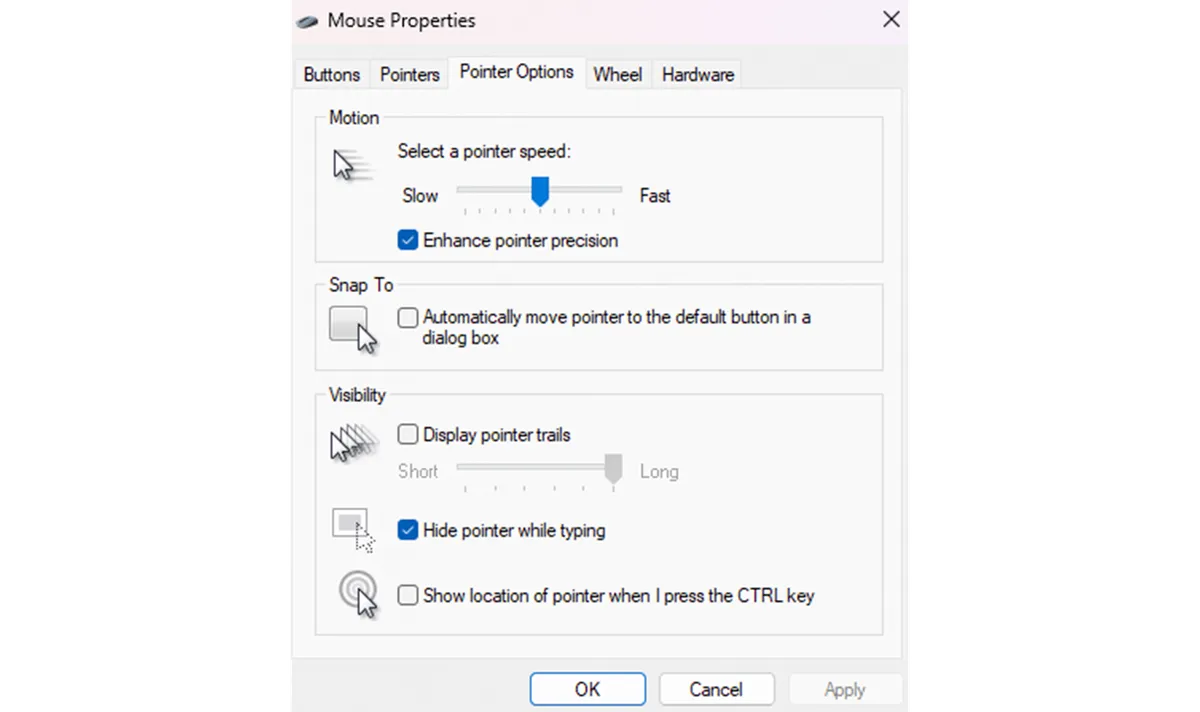
Aangezien CS2 je Windows-muisinstellingen gebruikt, moeten we acceleratie op systeemniveau uitschakelen:
Druk op
Windows-toets + Rom het dialoogvenster Uitvoeren te openen.Typ
main.cplen druk op Enter om de muiseigenschappen te openen.Ga naar het tabblad "Aanwijzeropties".
Schakel "Verbeterde precisie van aanwijzer" uit (dit is muisacceleratie).
Klik op Toepassen en vervolgens op OK.
Dit schakelt muisacceleratie uit voor alle toepassingen, inclusief CS2.
Pas In-Game Instellingen aan voor Beste Resultaten
CS2 gebruikt standaard raw input, waarbij muisbewegingen rechtstreeks van je hardware worden vastgelegd. Om ervoor te zorgen dat dit is ingeschakeld:
Open de in-game console (meestal de
~-toets).Typ:
m_rawinput 1
Met dit commando zorgt CS2 ervoor dat het de meest nauwkeurige gegevens van je muis gebruikt.
Impact op Je Gameplay
Veel spelers melden onmiddellijke verbeteringen in richtconsistentie na het uitschakelen van muisacceleratie. Hoewel het in het begin vreemd kan aanvoelen, vooral als je gewend bent aan acceleratie, moet je volhouden. Na verloop van tijd zul je waarschijnlijk merken:
Consistentere snelle schoten
Verbeterde tracking van bewegende doelen
Beter algemeen richtprecisie
Vergeet niet je muisgevoeligheid aan te passen aan wat comfortabel aanvoelt na deze wijzigingen.
Veelgestelde Vragen
Hoe schakel ik muisacceleratie uit? Volg de Windows-instellingen hierboven om het systeem breed uit te schakelen.
Hoe schakel ik raw muisinvoer in CS2 in? Gebruik het consolecommando
m_rawinput 1in het spel.Is RawAccel verboden in CS2? Nee, het gebruik van RawAccel is meestal niet verboden, maar controleer altijd de nieuwste anti-cheat-beleid.
Hoe verander ik muisacceleratie in CSGO? Het proces is vergelijkbaar met CS2. Gebruik
m_rawinput 1in de console of voeg-noforcemacceltoe aan de opstartopties.
Door je muisinstellingen te optimaliseren, zet je een belangrijke stap naar het verbeteren van je prestaties in CS2. Probeer het en kijk hoe het je gameplay beïnvloedt!